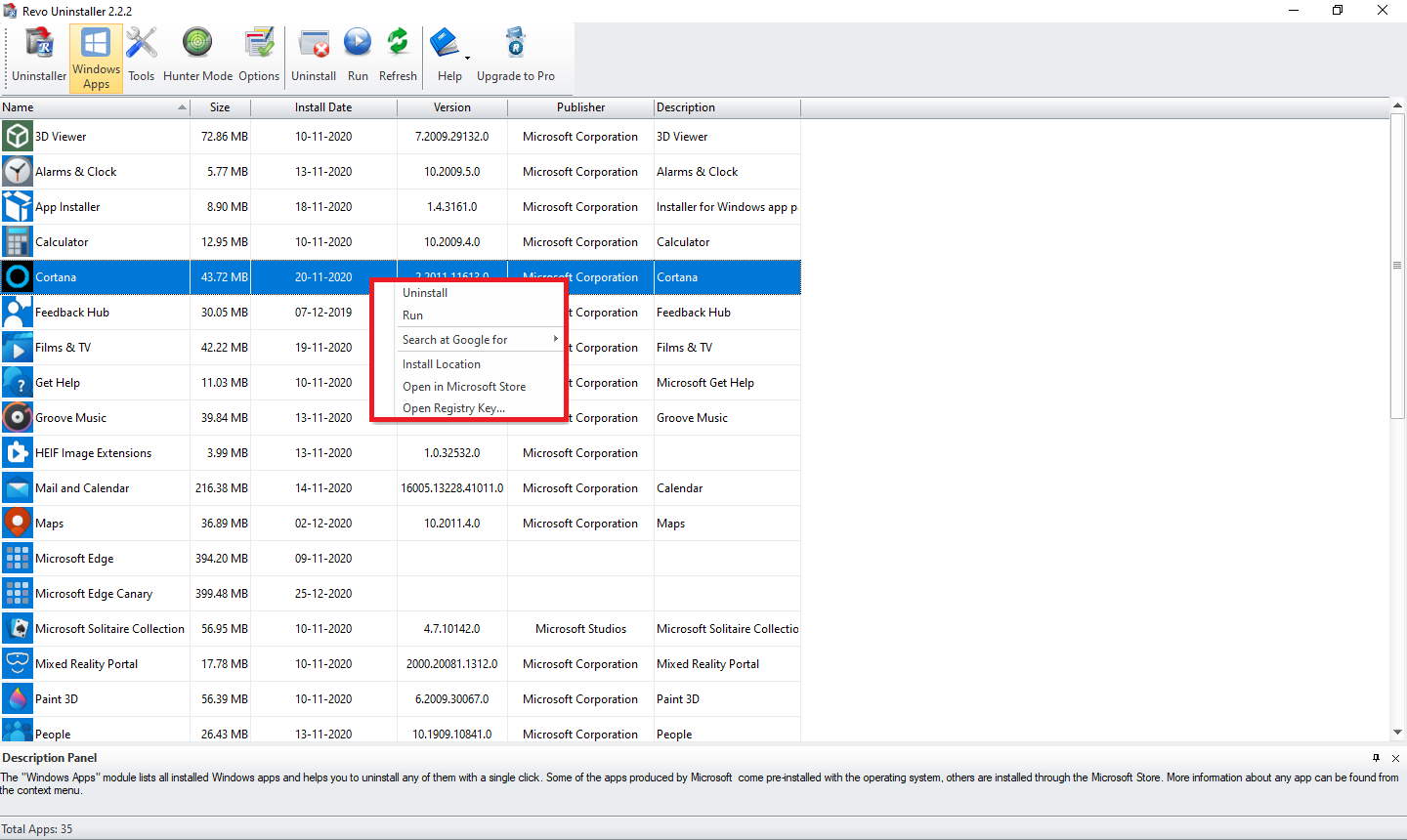La mayoría de nosotros seguimos instalando y desinstalando aplicaciones gratuitas o shareware según nuestros requisitos. No hay necesidad de una aplicación de terceros para instalar y desinstalar, ya que en todos los sistemas operativos Windows, estas funcionalidades están disponibles de forma predeterminada. Microsoft no ha restringido la instalación y desinstalación de aplicaciones ni siquiera en Windows 11/10. Sin embargo, al desinstalar la aplicación, deja rastros en forma de entradas de registro, carpetas innecesarias, archivos de configuración, etc. Una vez que desinstale cualquier programa de PC con Windows 11/10, debe limpiar la PC manualmente para eliminar archivos y entradas no deseados. Para la mayoría de nosotros es imposible o muy difícil limpiarlo manualmente. Dado que el desinstalador incorporado deja entradas y carpetas de registro no deseadas, utilizamos una aplicación de terceros Revo Uninstaller, que ayuda a eliminar por completo el software de escritorio y las aplicaciones de Microsoft Store.
Contenido
- 1 Desinstalador de Revo para Windows 11/10
- 1.1 Características de Revo Uninstaller
- 1.2 Desinstale el software EXE usando Revo Uninstaller
- 1.3 Desinstale las aplicaciones de Microsoft Store usando Revo Uninstaller
- 1.4 Modo cazador
- 1.5 Administrador de ejecución automática, Limpiador de archivos basura, Herramientas de Windows, Limpiador de navegadores, Limpiador de Microsoft Office, Limpiador de Windows
- 1.6 Descarga Revo Uninstaller
Desinstalador de Revo para Windows 11/10
Características de Revo Uninstaller
- Desinstalación completa de software de gran alcance
- Desinstalación rápida de uno o más programas seguidos
- La mejor aplicación de Windows para desinstalar fácilmente programas rebeldes.
- Elimine archivos basura y archivos de programa innecesarios.
- Compatible con todas las versiones de 32 y 64 bits de Windows Vista, 7, 8, 8.1, 10, 11 y Windows Server
- Versión portátil para todos sus dispositivos Windows personales
- Interfaz de usuario personalizable, flexible y fácil de usar
- Soporte técnico profesional gratuito
- Revo Uninstaller Versión móvil
Desinstale el software EXE usando Revo Uninstaller
Revo Uninstaller viene con una interfaz de usuario sencilla y opciones sencillas. Una vez que ejecuta la aplicación, muestra una lista de aplicaciones instaladas en la computadora. Seleccione la aplicación y haga clic en el botón de desinstalación o seleccione la aplicación y haga clic con el botón derecho y seleccione la opción de desinstalación. Revo Uninstaller manejará el reinicio.

Al hacer clic derecho en cualquier aplicación instalada, puede realizar lo siguiente: –
- Desinstalar
- Busque en Google (Software y nombre del desarrollador)
- Abrir enlace Acerca de
- Abrir enlace de ayuda
- Abrir enlace de actualización
- Abrir ubicación de instalación
- Abrir clave de registro
- Exportar lista a (archivo de texto o archivo HTML)
En una oración, dice: “Revo Uninstaller ofrece una solución completa que le facilita la vida, ya sea que desee reparar cualquier aplicación a través del registro o eliminar los archivos no deseados”.
Desinstale las aplicaciones de Microsoft Store usando Revo Uninstaller
La instalación de aplicaciones de Microsoft Store es diferente a la del software normal. Puede eliminar fácilmente las aplicaciones de Microsoft Store con Revo Uninstaller. Similar a EXE, puede hacer lo siguiente con las aplicaciones de la Tienda Windows: –
- Desinstalar
- Correr
- Busque en Google (Software y nombre del desarrollador)
- Ubicación de instalación
- Abrir en Microsoft Store
- Abrir clave de registro
Modo cazador
Es una característica interesante de Revo Uninstaller donde un ícono en forma de cruz se encuentra en la parte superior derecha del escritorio. Una vez que se está ejecutando una aplicación, haga clic en el icono de la cruz, ofrecerá realizar lo siguiente: –
- Desinstalar
- Detener el arranque automático
- Proceso de matanza
- Matar y eliminar proceso
- Carpeta que contiene abierto
Además de desinstalar software y aplicaciones de la Tienda Windows, Revo Uninstaller también ofrece estas características:
- AutoRun Manager para habilitar o deshabilitar programas de ejecución automática.
- Junk File Cleaner elimina los archivos basura.
- Herramientas de Windows para iniciar funciones del sistema como Restaurar sistema, Información de red, Centro de seguridad, Propiedades del sistema, Información del sistema, Comando TCP / IP Netstat, Desfragmentador de disco, Servicios, Carpetas compartidas, Política de grupo, Agregar o quitar programas de Windows, etc.
- Limpiador de navegadores para borrar el historial del navegador, las cookies, etc. de los navegadores, incluidos Firefox, Chrome, Edge, Opera e IE
- Microsoft Office Cleaner elimina el historial reciente de los documentos.
- Limpiador de ventanas
En Windows Cleaner, puede eliminar los siguientes historiales no deseados: –
- Borrar el historial de documentos recientes
- Borrar el historial de ejecución del menú Inicio
- Borrar el historial de búsqueda de archivos
- Borrar el historial de búsquedas de impresoras, computadoras y personas
- Borrar el historial de archivos recientes de “MS Paint”
- Borrar el historial de archivos recientes de “MS Wordpad”
- Borrar el historial de la última clave abierta de Regedit
- Borrar el cuadro de diálogo común Abrir / Guardar historial reciente
- Borrar el historial de carpetas visitadas del cuadro de diálogo común
- Eliminar los registros de uso del menú Inicio
- Vaciar el portapapeles
- Vacía la papelera de reciclaje
- Eliminar archivos temporales de Windows
- Eliminar archivos de volcado de memoria bloqueada
- Eliminar fragmentos de archivos recuperados de Chkdsk (Check Disk)
- Eliminar caché de miniaturas
Puede ver que hay mucho en la herramienta gratuita Revo Uninstaller. Siempre puede mantener su PC limpia de archivos no deseados.
Descarga Revo Uninstaller
Revo Uninstaller también ofrece una versión portátil de la aplicación, lo que significa que no es necesario instalarla en su PC con Windows. Puede descargar la última versión de la aplicación gratuita Revo Uninstaller desde el página web oficial.
También puede estar interesado en otros programas gratuitos como Wise Program Uninstaller, Display Driver Uninstaller y IObit Uninstaller.